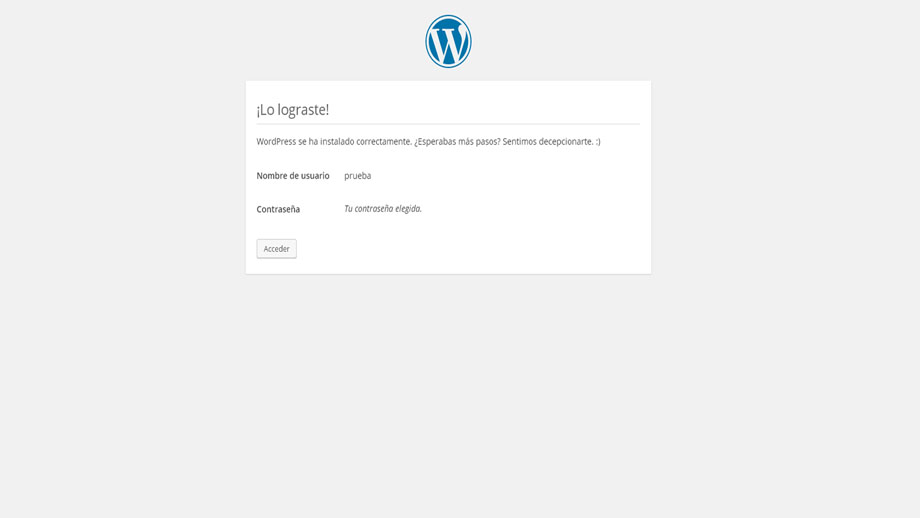WordPress is one of the most widely used content management systems (CMS) in the world. It’s efficient and features a simple interface. You can use thousands of plugins to enhance your site’s functionality, along with many templates (themes in WordPress terminology) available.
It comes with all the essential features for creating and managing your website: post and page creation, advanced multimedia content management (images, audio, video, etc.), drop-down navigation menus, and a user manager with admin and comment moderation permissions.
WordPress is recognized for its straightforward installation. Setting up WordPress is typically quick and takes under five minutes.
For this, you’ll need a domain and web hosting. You’ll require the ability to create a database and an FTP account on the web server, which allows you to upload files to your web hosting.
At Space WWW, we’re offering a server promotion for WordPress web hosting. For more information, visit our website: https://spacewww.com/wordpress-hosting
Let’s look at the steps required to install WordPress on your own hosting:
1. First, create a folder on your desktop to store all the information for our website (e.g., test).
2. Next, visit the official website and download the latest version of WordPress into the folder you just created.
3. Descomprimimos el archivo .zip en nuestro ordenador. Se nos va a crear una nueva carpeta que tendrá por defecto el nombre de wordpress.
4. Accedemos a nuestro servidor (para ello Espacio WWW os recomienda el programa FileZilla ) y creamos un nuevo directorio que contendrá la nueva web (ej.: prueba)
5. Una vez conectados a nuestro servidor, vamos a subir el archivo descomprimido al directorio creado en el paso anterior.
Atención: no debemos seleccionar la carpeta con el nombre wordpress, tenemos que abrirla y seleccionar todos los archivos que contiene para subirlos a nuestro servidor.
6. A continuación tenemos que acceder al panel de control del alojamiento para crear la base de datos en nuestra web.
Podemos hacerlo de dos formas:
- A través del enlace : https://www.paneldeservicios.com/Admin.php
- Escribiendo directamente en la barra de navegación la dirección de su web seguida de /admin (ej: www.su-web.com/admin).
6.1 Complete todos los campos y pinche en el botón “Aceptar” para poder acceder al panel de control de su alojamiento. Si no sabe dónde encontrar los datos de acceso a su panel de control, no deje de consultarnos.
6.2 Una vez conectados, en el menú lateral pinchamos en Base de datos.
6.3 En esta ventana se pueden realizar las siguientes acciones:
- Consultar las Bases de Datos creadas en el alojamiento.
- Acceder a la pantalla que permite modificar la contraseña de la Base de Datos, desde el icono “Modificar”.
- Crear Bases de Datos.
6.4 Buscamos el formulario de “Crear Base de Datos” y completamos los campos con los siguientes valores:
Nombre: Introduzca el nombre de la Base de Datos (Ej.: prueba)
Usuario Administrador: Introduzca el nombre del Usuario administrador de la Base de Datos (ej.: prueba).
Contraseña: Introduzca la Contraseña que va a utilizar después para acceder a la Base de Datos. El valor de la contraseña debe tener como mínimo 5 caracteres y como máximo 16, además debe comenzar por una letra.
Confirmar Contraseña: Debe introducir el mismo valor que en el campo Contraseña.
6.5 Pulsamos “Aceptar” y ya tenemos creada la base de datos.
7. Bien ! Ahora ya podemos dar el siguiente paso para instalar WordPress en nuestra propia web.
A través del navegador escribimos la dirección de nuestra web ej.: www.su-web.com/prueba
8. A continuación WordPress nos informa que necesita los datos de la base de datos. Se recomienda leer atentamente los consejos del propio WordPress para una instalación exitosa y hacer clic en el botón con el texto: ” ¡Vamos a ello! “
9. Para que WordPress pueda comunicarse correctamente con la base de datos, debemos conocer la dirección del servidor de la base de datos (normalmente es localhost), el nombre, usuario y contraseña.
10. Completa todos los datos de tu nuevo sitio, incluyendo título, nombre de usuario, contraseña y correo electrónico. Al terminar haz clic en ” Instalar WordPress “.
11. ¡Ahora sí! WordPress ha sido instalado con éxito en tu web. Pincha en el botón ” Acceder “.
12. Inicia sesión con el usuario y contraseña que seleccionaste en el paso anterior.
13. Ya puedes acceder al escritorio de tu nuevo sitio web y empezar a personalizarlo.